كيفية التقاط لقطة شاشة على جهاز MacBook Air
ماذا تعرف
- صحافة أمر + تحول + 3 لأخذ لقطة شاشة بملء الشاشة على الكمبيوتر المحمول MacBook Air الخاص بك.
- صحافة أمر + تحول + 4 + المسافة لالتقاط لقطة شاشة لتطبيق أو نافذة واحدة.
- افتح تطبيق لقطة الشاشة باستخدام أمر + تحول + 5 للقيام بتسجيل الشاشة على MacBook Air.
يرشدك هذا الدليل عبر الطرق المختلفة لالتقاط لقطة شاشة على كمبيوتر محمول MacBook Air. يغطي جميع اختصارات لوحة المفاتيح لالتقاط لقطات شاشة ويتضمن أيضًا معلومات حول كيفية بدء تسجيل شاشة MacBook Air وتغيير إعدادات screencap.
كيف يمكنني التقاط لقطة شاشة للجميع على جهاز MacBook Air الخاص بي؟
يعد استخدام ملف أمر + تحول + 3 اختصار لوحة المفاتيح. اضغط على كل هذه المفاتيح الثلاثة في نفس الوقت لالتقاط لقطة شاشة لجميع العناصر المرئية على شاشة جهاز MacBook الخاص بك.
سيتم حفظ لقطة الشاشة على سطح المكتب كملف ملف PNG وستظهر معاينة سريعة لها في الزاوية اليمنى السفلية من شاشتك والتي يمكنك النقر عليها لمعاينتها أو تحريرها أو مشاركتها أو حذفها. ستختفي المعاينة الصغيرة في الزاوية اليمنى السفلية في النهاية ، لذلك إذا كنت تلتقط عدة لقطات شاشة متتالية ، فمن الجيد الانتظار لحظة حتى تختفي شريحة المعاينة.
لحفظ لقطة شاشة في الحافظة الخاصة بك ، أضف ملف مراقبة مفتاح لأي مجموعة لوحة مفاتيح لقطة شاشة MacBook Air.
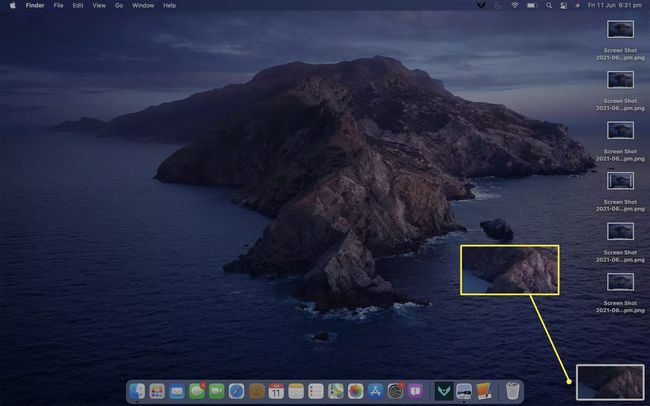
كيفية التقاط لقطة للشاشة لجزء من شاشة MacBook Air
لالتقاط لقطة شاشة لجزء معين فقط من سطح المكتب أو أحد التطبيقات على MacBook Air ، اضغط أمر + تحول + 4. سيتحول المؤشر بعد ذلك إلى علامة تقاطع لتتمكن من النقر والسحب حتى تتمكن من تحديد جزء الشاشة الذي تريد التقاطه.

ستظهر لقطة شاشة للمنطقة المحددة كمعاينة مؤقتة في أسفل يمين الشاشة وسيتم حفظها على سطح المكتب كملف PNG.

كيفية التقاط لقطة شاشة لنافذة التطبيق على جهاز MacBook Air
إذا كنت تريد فقط التقاط لقطة شاشة لنافذة أو تطبيق مفتوح بدلاً من الشاشة بأكملها ، فاضغط على أمر + تحول + 4 + المسافة في نفس الوقت ثم انقر فوق النافذة التي تريد التقاط لقطة شاشة لها. سيتحول المؤشر إلى رمز كاميرا صغير.
ستتحول نافذة التطبيق إلى اللون الأزرق عند تحريك مؤشر الماوس فوقها للإشارة إلى التطبيق الذي يتم تحديده.
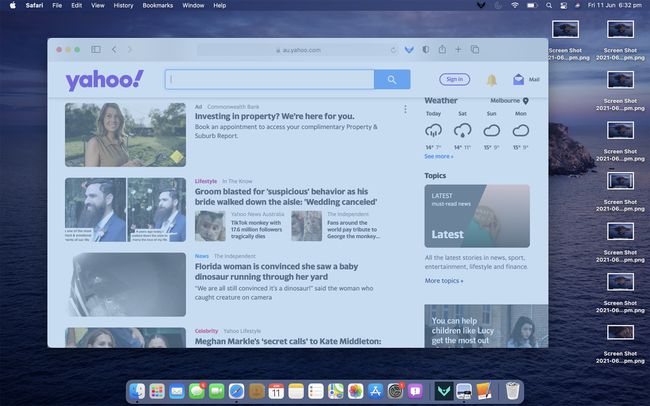
كما هو الحال مع طرق لقطة شاشة MacBook Air الأخرى ، سيتم أيضًا حفظ لقطة شاشة لتطبيق أو نافذة فردية على سطح المكتب الخاص بك وعرض معاينة مؤقتة قابلة للنقر بعد إنشائها.

كيفية عمل تسجيل للشاشة والمزيد على MacBook Air
تأتي أجهزة كمبيوتر MacBook Air المحمولة التي تعمل بنظام macOS Mojave أو أحدث مزودة بتطبيق مثبت مسبقًا يسمى Screenshot. يقدم هذا التطبيق مجموعة متنوعة من خيارات screencap بما في ذلك المزيد من الميزات المتقدمة مثل لقطات الشاشة الموقوتة وحتى تسجيلات الفيديو.
صحافة أمر + تحول + 5 لفتح تطبيق Screenshot على MacBook Air.
-
الخيار الأول في أقصى يسار قائمة لقطة الشاشة ، التقاط الشاشة بأكملها، يقوم بعمل لقطة شاشة لكل شيء يظهر حاليًا على شاشة MacBook Air.

-
الخيار الثاني من اليسار ، التقاط النافذة المحددة، سوف يأخذ لقطة شاشة لتطبيق أو نافذة واحدة مفتوحة تحددها.
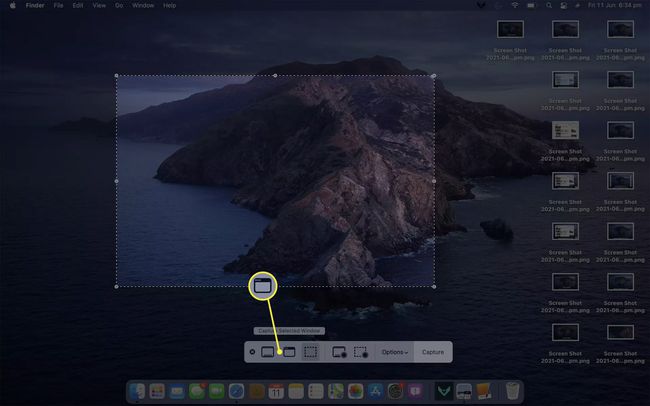
-
الخيار الثالث ، التقاط جزء محدد، قد يتم تحديده مسبقًا عند فتح تطبيق لقطة الشاشة. يقوم بإنشاء أداة تحديد يمكنك استخدامها لالتقاط لقطة شاشة لجزء معين من شاشتك.
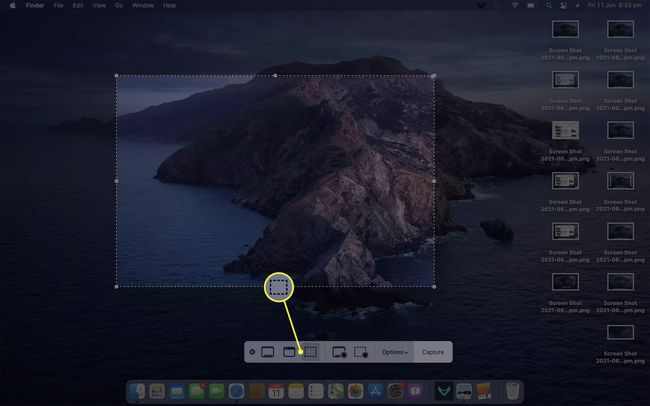
-
سجل الشاشة بأكملها هو الخيار الرابع. سيؤدي اختيار عنصر القائمة هذا إلى بدء تسجيل فيديو على سطح المكتب وأي تطبيقات تستخدمها. يمكن أن يكون هذا مفيدًا إذا احتجت في أي وقت إلى إنشاء مقطع فيديو لتظهر لشخص ما كيفية القيام بشيء ما على جهاز MacBook Air الخاص به.
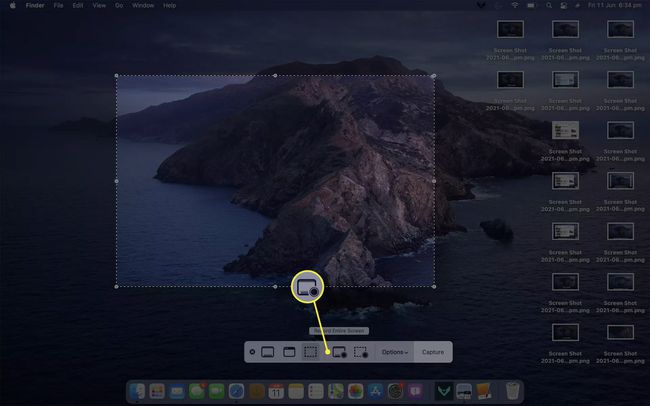
-
سجل الجزء المحدد، وهو عنصر القائمة الرئيسية الأخير ، يمكن استخدامه لتسجيل مقطع فيديو لقسم معين من شاشتك.
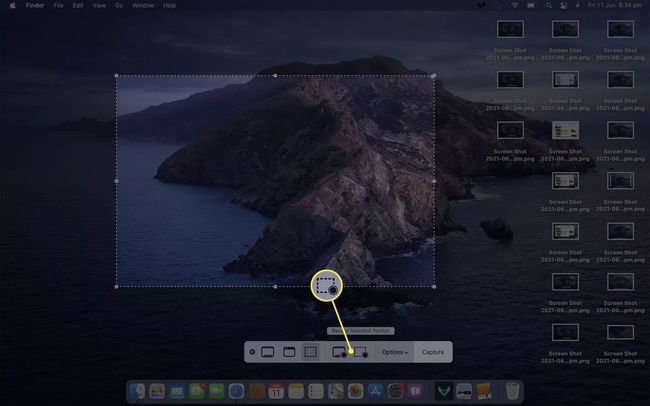
-
تطبيق لقطة الشاشة خيارات تحتوي القائمة على مجموعة متنوعة من الطرق لتخصيص إعدادات لقطة شاشة MacBook Air.
على سبيل المثال ، يمكنك تغيير كيفية حفظ لقطات شاشة MacBook Air الخاصة بك عن طريق اختيار موقع ملف أو تطبيق مختلف ضمن حفظ في. يختار موقع آخر للعثور على موقع أو تطبيق غير موجود في القائمة الافتراضية.
ال الموقت يمكن استخدام الإعدادات لإنشاء تأخير بين وقت بدء لقطة الشاشة والوقت الذي تستغرقه. يمكن أن يكون هذا مفيدًا إذا كنت بحاجة إلى نقل بعض الأشياء بسرعة بعيدًا عن الطريق قبل تسجيل الشاشة أو التقاط لقطة الشاشة.
الإعدادات الثلاثة الأخيرة تحت خيارات تسمح لك بتخصيص لقطات الشاشة الخاصة بك أكثر.
- إظهار الصورة المصغرة العائمة: يمكن أن يؤدي هذا إلى تمكين أو تعطيل المعاينة الصغيرة التي تظهر بعد التقاط لقطة الشاشة.
- تذكر التحديد الأخير: يتيح هذا الخيار لأداة التحديد أن تفتح في نفس المكان والحجم اللذين كانت عليهما عندما استخدمتها آخر مرة لالتقاط لقطة شاشة.
- إظهار مؤشر الماوس: سيؤدي هذا إما إلى إخفاء أو إظهار مؤشر الماوس في لقطات الشاشة والتسجيلات التي تقوم بها على جهاز MacBook Air الخاص بك.
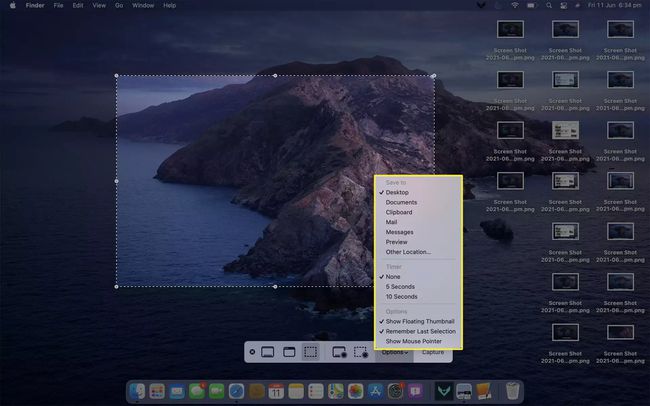
كيفية التقاط لقطة شاشة لشريط Touch Bar
لالتقاط لقطة شاشة لشريط Touch Bar في MacBook Air الموجود أعلى لوحة المفاتيح مباشرةً ، اضغط على أمر + تحول + 6.
لماذا لا يمكنني التقاط لقطة شاشة على جهاز MacBook Air الخاص بي؟
إذا كنت تواجه مشكلة في التقاط لقطات شاشة على جهاز MacBook Air ، فربما تحاول التقاط لقطة شاشة لتطبيق يحتوي على شكل من أشكال حماية حقوق الطبع والنشر. غالبًا ما تضع الكثير من تطبيقات الوسائط المتدفقة ومواقع الويب مثل Netflix و Disney Plus هذه القيود على خدماتها لمنع القرصنة وحماية حقوق شركائها.
لعمل لقطة شاشة لبث الوسائط على جهاز MacBook Air ، قد تحتاج إلى تثبيت تطبيق لقطة شاشة تابع لجهة خارجية مصمم للتغلب على هذه القيود. خيار آخر هو استخدام برنامج التقاط الشاشة أو التسجيل مثل ستوديو OBS أو امتداد متصفح مثل اطلق رصاصة.
إذا كنت تشك في وجود شيء آخر هو المشكلة ، فهناك إصلاحات عديدة لأخطاء لقطة شاشة Mac التي قد ترغب في تجربتها.
كيف يمكنني التقاط لقطة شاشة على جهاز Mac الخاص بي دون سحبها؟
إذا كنت تجد صعوبة في تمييز منطقة أثناء عملية لقطة الشاشة ، فقد ترغب في محاولة التقاط لقطة شاشة للشاشة بأكملها ثم تحرير الصورة بعد ذلك لتسليط الضوء على المنطقة التي تريدها.
أين يتم التقاط الصور على جهاز MacBook Air الخاص بي؟
Image Capture هو تطبيق مجاني يتم تثبيته مسبقًا على جميع أجهزة كمبيوتر MacBook Air. على الرغم من اسمها ، لا يتم استخدام Image Capture لالتقاط صور لشاشتك كلقطات شاشة ولكن بدلاً من ذلك استيراد الصور من الكاميرات والأجهزة الأخرى.
أسهل طريقة للعثور على تطبيق Image Capture على MacBook هي عبر منصة الإطلاق > آخر. يمكن أن يكون موجودًا أيضًا في يذهب > مكتشف > التطبيقات.
التعليمات
-
هل يمكنني تغيير مكان حفظ لقطات شاشة Mac؟
نعم تستطيع قم بتغيير الموقع وتنسيق الملف للقطات الشاشة على نظام Mac باستخدام أوامر المحطة الطرفية. يتم حفظ لقطات الشاشة كملفات PNG على سطح المكتب بشكل افتراضي.
-
كيف أقوم بتحويل ملف PNG إلى تنسيق آخر؟
إلى تحويل PNG إلى JPEG وتنسيقات أخرى ، افتح الصورة في معاينة وحدد ملف > يصدر، ثم اختر التنسيق. يمكنك أيضًا استخدام أداة تحويل عبر الإنترنت مثل Convertio.
